
Агуулгын хүснэгт:
- Алхам 1: Шаардлагатай материал
- Алхам 2: 40-зүү толгойн зохион байгуулалт
- Алхам 3: IOT BIT & Your Mini Computer (Raspberry Pi) тохиргоо
- Алхам 4: Ubuntu Mate -ийг мини компьютер дээрээ тохируулах
- Алхам 5: Uart -ийг идэвхжүүлнэ үү
- Алхам 6: Мобайл сүлжээг тохируулах
- Алхам 7: Дууссан
- Алхам 8: Шагналт цэгийг тохируулах
- Зохиолч John Day [email protected].
- Public 2024-01-30 11:02.
- Хамгийн сүүлд өөрчлөгдсөн 2025-01-23 15:00.


IoT Bit нь 4G, 3G, GSM гар утасны өгөгдлөөр хангадаг олон төрлийн мини компьютерт зориулсан гар утасны өгөгдөл боловсруулах самбарыг танилцуулж байгаадаа баяртай байна. Манай ухаалаг HAT модуль нь таны мини компьютерт гар утасны өгөгдөл, GPS байршлын мэдээлэл, батерейны дэмжлэгийг өгдөг. Энэ бол хакерууд, эрдэмтэд, бүтээгчдэд зориулсан төгс модуль бөгөөд таны хаана ч байсан компьютерийн мини холболтыг өгдөг. Зүгээр л манай модулийг мини компьютер дээрээ холбоод тоглож эхлээрэй.
Iot Bit нь гар утасны сүлжээгээр дамжуулан интернетийн ерөнхий мэдээлэлд нэвтрэх боломжийг олгодог таны үйлдлийн системийн програм хангамжтай хялбархан нэгдэж чаддаг. Манай API -ийг ашигласнаар энэхүү малгай нь танд SMS (текст) мессеж илгээх боломжийг олгоно. Бид мөн байршлын өгөгдлийг харуулдаг онгоцон дээрх GPS -т хялбархан нэвтрэх боломжийг олгодог.
Бид одоо 3G & 4G LTE -ийн сайжруулсан антентай боллоо.
HAT -ийн онцлог шинж чанарууд:
- Аливаа микро Sim -ийг дэмждэг. SIM картаа оруулаад үргэлжлүүлээрэй.
- Мини компьютерт зориулсан 4G гар утасны өгөгдөл
- Хялбар тохиргоо, ганц терминал командын тусламжтайгаар манай компьютерийг ашиглан IoT Bit-ийг оновчтой болгох програм хангамжийг суулгасан болно.
- Мини компьютерээ сэрээ эсвэл үйл явдлыг мессежээр өдөө.
- GPS болон дохио нэмэгдүүлэх олон төрлийн гадаад антенууд.
- 3 ампер хүртэл өндөр үр ашигтай цахилгаан зохицуулалт.
- Нарны зай, батерейны багц бүхий гадны төслүүдэд ашиглах.
- Үүнийг манай Sensly хийн хяналт HAT -тэй хамт ашиглаж болно.
Мини компьютерт зориулсан гар утасны өгөгдлийн сонголтууд:
GSM (85 kbps) - Мэдрэгчийн өгөгдлийг бүртгэх, мини компьютераа удирдахад тохиромжтой.
3G (4.5 mbps) - Вэб үзэх, жижиг өгөгдөл дамжуулах зориулалттай хурдан интернет холболт. 4G (100 mbps доош/ 50 mbps дээш) - Таны мини компьютерт зориулсан хэт хурдан интернет холболт, их хэмжээний татан авалт, видео дамжуулалт хийхэд маш сайн.
Power4G нь 3.3V хүчдэлээр ажилладаг бөгөөд түүний тэжээлийн хангамж нь 3.6 - 4.2V LiPo батерейны хамгаалалттай IC эсвэл хамгийн багадаа 2А гүйдэлтэй 5V USB кабель байж болно. Хэрэв та Raspberry Pi 3 -ийг ажиллуулж байгаа бол хамгийн багадаа 2.5А гүйдлийн үнэлгээтэй байх шаардлагатай.
Эрчим хүчний хэрэглээний ажиллагаа // Одоогийн сугалаа
- Сул зогсолт ~ 25мА
- ~ 100 мА хүчдэлтэй модем
- ~ 200mA мессеж илгээж байна
- ~ 250mA дуудлага хийх
- Өгөгдөл дамжуулах ~ 400mA
Тохиромжтой төхөөрөмжүүд
- Raspberry Pi 1-2-3
- Raspberry Pi Zero
- Asus Tinkerboard
- Рок 64
- Улбар шар өнгийн Pi
-
Samsung artiks Eagleye самбар
Илүү удахгүй…
Алхам 1: Шаардлагатай материал

1 x IOT BIT багц
Raspberry Pi, Eagleye board, Tinker Board, Rock64 гэх мэт 1 x Mini компьютерийн багц
1 x хулгана
1 x гар
1 x монитор (hdmi эсвэл hdmi адаптер)
1 x SD карт
1 x USB
Алхам 2: 40-зүү толгойн зохион байгуулалт
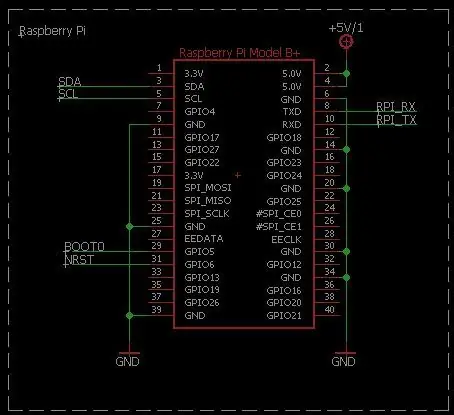
40-зүү толгойн схем нь таны төсөлд байгаа тээглүүртэй нийцэж байгаа болно.
Боломжтой PortsPort // Тодорхойлолт
1 Хөгжиж буй мессежийг оношлох порт
GPS мэдээлэл гаргадаг 2 NMEA порт
3 AT командын порт
4 ppp залгах модем порт
5 USB аудио порт
Алхам 3: IOT BIT & Your Mini Computer (Raspberry Pi) тохиргоо

IoT битийг 40 зүү толгой дээр байрлуулж эхэл
USB цэнэглэгчийг IoT Bit -д залгаарай, энэ нь IoT Bit нь 4 зүү толгой дээр байгаа тул мини компьютер болон IoT битийг хоёуланг нь тэжээх болно
Мини компьютерийг тэжээлд бүү холбоорой
Антен болон gps -ийг IoT Bit -д холбоно уу
Sim картыг IoT Bit -д оруулна уу (ихэнх томоохон програмуудыг хүлээн зөвшөөрдөг)
Мини компьютерт холбогдохын тулд модемд USB залгаарай
Алхам 4: Ubuntu Mate -ийг мини компьютер дээрээ тохируулах
Ubuntu Mate -ийг мини компьютер дээрээ суулгахын тулд та доорх линкээс дискний дүрсийг татаж аваад Win32 Disk Imager эсвэл Etcher ашиглан SD карт руу шарах хэрэгтэй бөгөөд танд 8 ГБ ба түүнээс дээш хэмжээтэй SD карт хэрэгтэй болно. SD карт дээр дүрсийг асаасны дараа та данс, нууц үгээ тохируулж, "Sudo rasp-config" командыг ашиглан хүссэн нарийвчлалыг тохируулах боломжтой болно. Интернет зохих ёсоор ажиллахын тулд та системээ тохируулсан болно).
Илүү тогтвортой системийг хангахын тулд "Sudo apt-get update" терминал дахь дараах тушаалуудыг ашиглан "Sudo apt-get upgrade" -ийг ашиглан системийг шинэчлэхийг зөвлөж байна.
Дахин эхлүүлсний дараа та IoT Bit -ийн мобайл интернетэд холбогдоход бэлэн байгаа нүүр хуудсан дээр байх ёстой
Ubuntu Mate-ийг татаж авахын тулд: https://ubuntu-mate.org/download/ Etcher-ийг татаж авахын тулд: https://etcher.io/ Win32diskimager-ийг татаж авахын тулд:
Алхам 5: Uart -ийг идэвхжүүлнэ үү
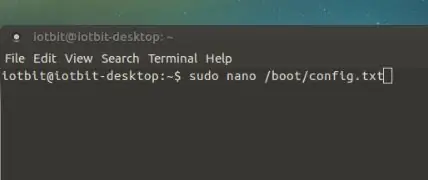
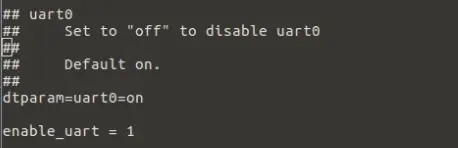

Дахин эхлүүлсний дараа мобайл сүлжээг тохируулахаас өмнө өөр хоёр зүйлийг өөрчлөх шаардлагатай бөгөөд энэ үед систем болон config.txt болон cmdline.txt файлуудыг нөөцлөхийг зөвлөж байна.
- Config.txt файлд uart -ийг идэвхжүүлээрэй, ингэхийн тулд та терминалын дараах командын мөрийг ашиглах хэрэгтэй болно: "sudo nano /boot/config.txt"
- Доошоо доош гүйлгээд "dtparam = uart0 = on", "enable_uart = 1" гэж хайгаад "#" тэмдгийг арилгах замаар хоёр мөрийг тайлж, ctrl+x дарж тохиргооны файлаас гарна уу.
- Дараагийн алхам бол cmdline.txt файлыг дараах командын мөрийг ашиглан засах явдал юм: "sudo nano /boot/cmdline.txt"
- Cmdline дотроос serial0 -ийг tty1 болгож өөрчилж, шугамын анхны tty1 хэсгийг устгана уу. Үүнтэй адил: dwc_otg.lpm_enable = 0 консол = tty1, 115200 root =/dev/mmcblk0p2 rootfstype = ext4 лифт = эцсийн хугацаа fsck.repair = тийм rootwait чимээгүй цацах plymouth.ignore-serial-consoles
Энэ алхмуудыг хийсний дараа uart ажиллах бөгөөд таны cmdline.txt болон config.txt файлуудыг хоёуланг нь өөрчлөх шаардлагатай болно.
Хэрэв та оронд нь bash скрипт ашиглахыг хүсвэл дээрх бүх алхмуудыг хийх бөгөөд дараах Bash скриптийг энэ линкээс татаж авна уу:
Алхам 6: Мобайл сүлжээг тохируулах
Өмнөх бүх алхмуудыг хийсний дараа Ubuntu дээр гар утасны сүлжээг тохируулах цаг болжээ.
- Систем -> Тохиргоо -> Интернет ба сүлжээ -> Сүлжээний холболтууд руу очно уу.
- Нэмэх дээр дараад Mobile Broadband -ийг сонгоод үүсгэх дээр дарна уу.
- SimTech төхөөрөмжийг сонгоод дараа нь дарна уу
- Улс/бүсээ сонгоно уу.
- Дараа нь та интернет үйлчилгээ үзүүлэгч сүлжээгээ сонгож болно (Компани нь SIM картны нэг байх болно)
- Өгөгдлөө үйлчилгээ үзүүлэгчээс худалдаж аваад SIM картынхаа мэдээллийн төлөвлөгөөг сонгоно уу. Жишээлбэл. Явах үедээ төлбөр хийх эсвэл хязгааргүй дата.
- Дараа нь Apply дээр дарахад л та нууц үг оруулах эсвэл ашиглахыг хүсэхгүй байгаа зүйлээ устгах боломжтой болно, ихэнх сүлжээний нууц үгийг "нууц үг" гэж анхдагчаар тохируулсныг санаарай.
Алхам 7: Дууссан
Ubuntu -г мини компьютер дээрээ суулгаж, интернетийг IoT битээс ашиглахаар тохируулсанд баяр хүргэе. Дэлгэрэнгүй мэдээлэл авахыг хүсвэл бидэнтэй холбоо бариарай, бид танд аль болох хурдан хариу өгөх болно. Манай зааврыг дагаж байгаад баярлалаа, амжилт хүсье !!
Алхам 8: Шагналт цэгийг тохируулах
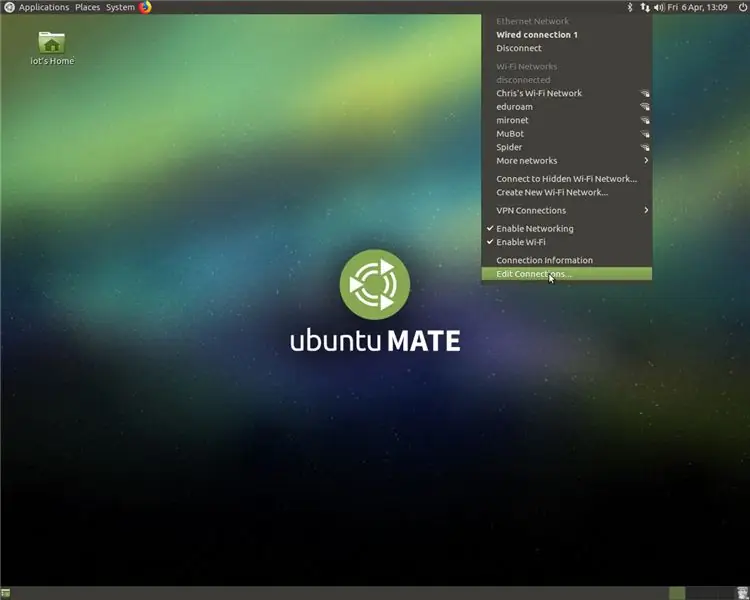
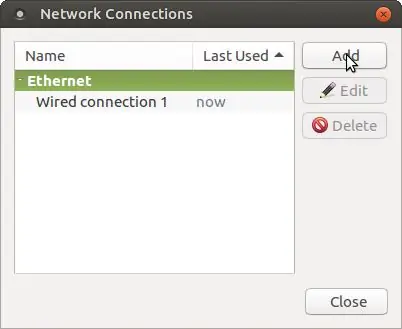
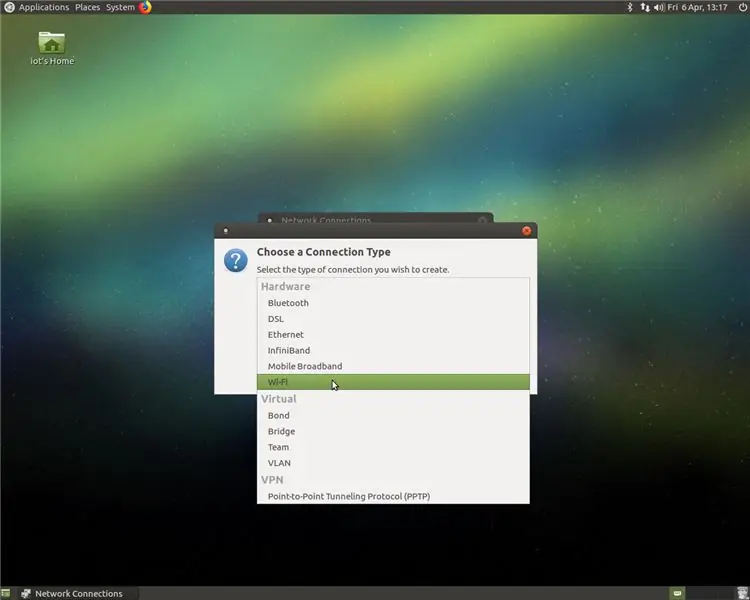
Хэрэв та мобайл сүлжээгээ ашиглан бөөрөлзгөнө pi -ээ халуун цэг болгон тохируулахыг хүсвэл дараах алхмуудыг дагана уу.
- Таны хийх ёстой хамгийн эхний зүйл бол pi -ийг IoT Bit -ээс гар утасны сүлжээнд холбох явдал юм.
- Интернет цэснээс холболтыг засах дээр дараад нэмнэ үү.
- WIFI төрлийн холболтыг сонгоно уу.
- Дараа нь засварлах цонх гарч ирэхэд wi-fi табыг сонгоод SSID-ийг хүссэн нэрээр нь тохируулж, горимыг халуун цэг болгон өөрчилнө үү.
- дараа нь Wi-Fi аюулгүй байдлын таб дээр дарж WPA & WPA2 Хувийн сонгоод нууц үгээ оруулна уу.
- Эцэст нь IPv4 Тохиргооны таб дээрээс "Бусад компьютеруудтай хуваалцах" гэснийг сонгоно уу.
- Хадгалсны дараа wifi-г идэвхжүүлээд далд Wi-Fi сүлжээнд холбогдохыг товшоод шинээр үүсгэсэн сүлжээнд холбогдохыг сонгоно уу.
Одоо та энэ сүлжээнд утсаа бусад зөөврийн компьютер гэх мэт ашиглан холбох боломжтой болно.
Зөвлөмж болгож буй:
Raspberry Pi 4-ийг зөөврийн компьютер/компьютер ашиглан Ethernet кабель ашиглан тохируулна уу (Хяналтгүй, Wi-Fi байхгүй): 8 алхам

Raspberry Pi 4-ийг Ethernet кабель ашиглан зөөврийн компьютер/компьютерээр тохируулах (Хяналтгүй, Wi-Fi байхгүй): Үүний тулд бид 1Gb RAM-ийн Raspberry Pi 4 Model-B-тэй ажиллах болно. Raspberry-Pi бол боловсролын зориулалттай, DIY төслүүдэд хямд төсөр өртөгтэй 5В 3А цахилгаан хангамж шаарддаг ганц самбар бүхий компьютер юм
Arduino ашиглан компьютер дээрээ IR алсын удирдлага: 6 алхам

Arduino ашиглан таны компьютерт зориулсан IR алсын удирдлага: Энэхүү хүлээн авагчийн тусламжтайгаар IR модуль болон Arduino -ийн ачаар компьютераа алсаас удирдах боломжтой. Залхуу горим идэвхжсэн ^^
DeSmuME ашиглан компьютер дээрээ NDS тоглоомыг хэрхэн тоглох вэ: 4 алхам

DeSmuME ашиглан компьютер дээрээ NDS тоглоомыг хэрхэн тоглох вэ: Сайн байна уу! Би хүмүүст компьютер дээрээ програм (ихэвчлэн эмулятор) ашиглахыг заахаар энд байна. Өнөөдөр би DeSmuME нэртэй NDS эмуляторыг хэрхэн ашиглахыг танд үзүүлэх болно. Яагаад ингэж нэрлэсэн юм бүү асуу, бүү мэд. Хэрэв та сонирхож байвал Google -ээс аваарай! Эхлээд үзье
Тэмдэглэлийн дэвтэр ашиглан бичсэн зүйлээ компьютер дээрээ хэлээрэй: 3 алхам

Notepad ашиглан бичиж буй зүйлээ компьютер дээрээ хэлээрэй: Таны бичсэн зүйлийг компьютерээ ярихын тулд бидний бүтээсэн нэг сонирхолтой кодыг энд оруулав. Үүнийг бий болгохын тулд бид тэмдэглэлийн дэвтэр ашиглах болно. Эхэлцгээе
USB зөөгч ашиглан Wii тоглоомыг компьютер дээрээ хэрхэн задлах вэ: 3 алхам

USB зөөгч ашиглан компьютерт Wii тоглоомыг хэрхэн задлах вэ: Энэхүү зааварчилгаа нь зөвхөн USB зөөгч болон Wii ашиглан компьютерт Wii тоглоомын хуулбарыг хэрхэн яаж хуулбарлах, хадгалах зориулалтаар хэрхэн шахах зэргийг харуулах болно. Үүнийг хийхийн тулд хэд хэдэн зүйл хэрэгтэй: Тоног төхөөрөмжийн шаардлага: Wii firmware 3.4 ба
